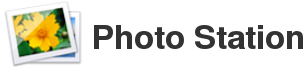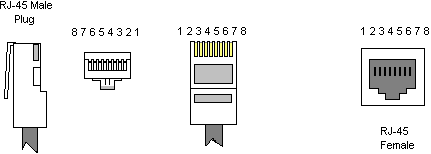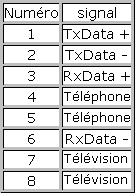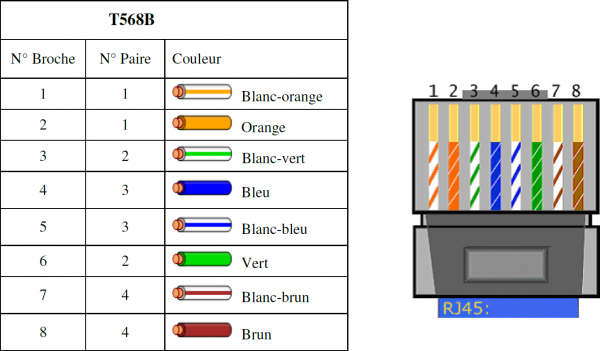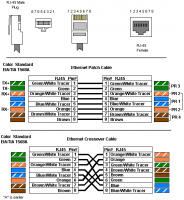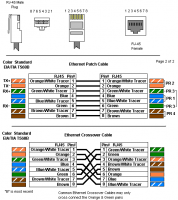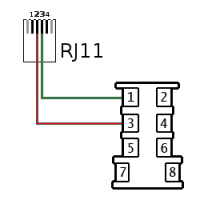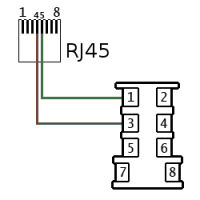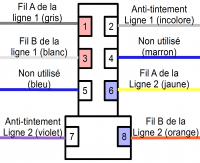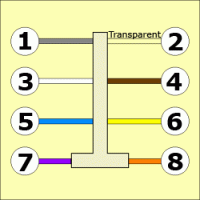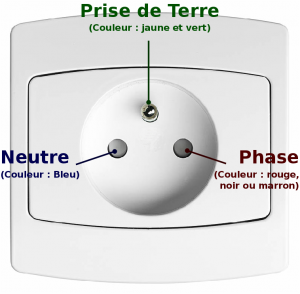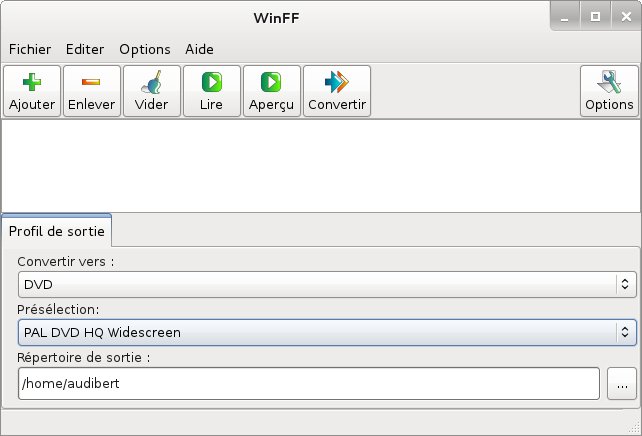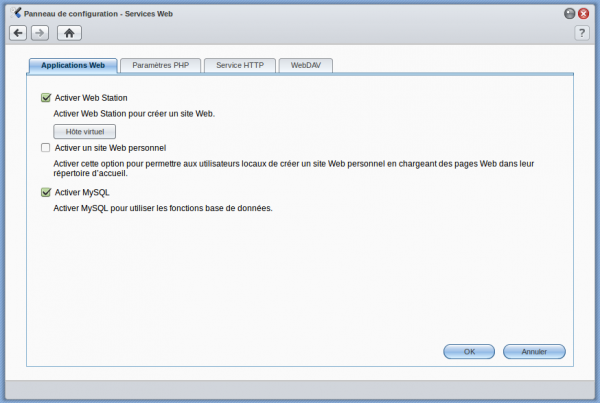Synology Photo Station et commentaires
Activer/désactiver les commentaires
Pour activer la possibilité de commenter les photos d’un album, se rendre sur l’album, puis cliquer en haut sur Plus puis sur Confidentialité et infos sur l’album et cocher en bas Permettre aux utilisateurs de faire des commentaires.
Sauver/restaurer Photo Station
La meilleure façon de sauver correctement et complètement Photo Station avec ses commentaires est certainement de passer par le système de sauvegarde de Synology (Menu principal > Sauvegarder et restaurer > Créer) en n’oubliant pas de cocher la case sauvegarde de l’application Photo Station sur la page Sélectionnez les données d’application, configurations et dossiers partagés à sauvegarder.
Où sont stockés les commentaires ?
Les commentaires de Photo Station sont enregistrés dans une base de données PostgreSQL qui se trouve dans
/volume1/@database/pgsql. Attention, cet entrepôt de base de données contient d’autres bases de données comme celle du médiacenter.
Les commandes pour arrêter, lancer et redémmarrer le serveur PostgreSQL sont :
> /usr/syno/etc/rc.d/S20pgsql.sh stop
> /usr/syno/etc/rc.d/S20pgsql.sh start
> /usr/syno/etc/rc.d/S20pgsql.sh restart
Pour sauver ou restaurer la base de donnée de photo station, il faut utiliser la commande synophoto_backup qui se trouve dans /volume1/@appstore/PhotoStation/bin.
Elle s’utilise de la manière suivante :
Usage: synophoto_backup [-r|-b] p [-o]
-b Backup photo database.
-r Restore photo database.
p Path to store backup file or to get restore file.
-o Overwrite mode for restoring photo database. Default is skip mode.
Connexion à la base de données
Il est possible de se connecter à la base de données PostgreSQL de Photo Station dans un terminal de la manière suivante :
> su admin
> /usr/syno/pgsql/bin/psql photo
Il est également possible d’exporter la base de données PostgreSQL de Photo Station de la manière suivante :
> su admin
> /usr/syno/pgsql/bin/pg_dump photo > ~/PhotoStationBD.sql
Remarque : de la même manière, il est possible de se connecter à la base de données du médiacenter.
> su admin
> /usr/syno/pgsql/bin/psql mediaserver